Cara Install Nginx, MariaDB & PHP 7.2 di Ubuntu 18.04
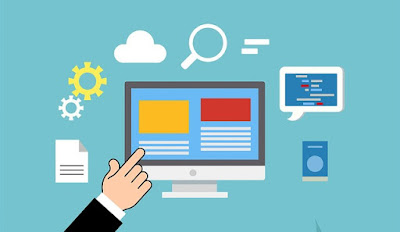
Assalamualalaikum Warahmatullahi Wabarakatuh, Selamat pagi sobat blogger sekalian, Pada artikel kali ini kita akan belajar bagaimana Cara Install Nginx, MariaDB & PHP 7.2 di Ubuntu 18.04 sebagai Web Server lalu kita juga akan menginstall Mariadb sebagai Database Server dan PHP 7.2 sebgai bahasa pemrograman atau biasa disebut LEMP.
LEMP adalah akronim dari Linux, Nginx (Bacanya : engine X) mariadb atau MySQl dan PHP. LEMP banyak digunakan untuk membangun Website CMS seperti Wordpress, Joomla, Drupal dsb.
Step 1: Installasi Nginx Web Server
Untuk menginstall Nginx web server di ubuntu jalankan perintah dibawah ini.root@ubuntu18.04:~# apt update
root@ubuntu18.04:~# apt install nginx
Setelah menginstal nginx, pastikan untuk status dalam keadaan running, untuk melihat status dapat menjalankan perintah berikut ini.
root@ubuntu18.04:~# systemctl status nginx.service
Jalankan perintah enable untuk mmbuat automatis running pada saat server di nyalakan
root@ubuntu18.04:~# systemctl enable nginx.service
Untuk melakukan start pada service dan stop service dapat menjalankan perintah berikut.
root@ubuntu18.04:~# systemctl start nginx.service
root@ubuntu18.04:~# systemctl stop nginx.service
Untuk pengetesan silahkan buka browser lalu pada url masukan http://IP_ServerJika status Firewall pada server anda Aktif maka jangan lupa jalankan perintah dibawah ini.
root@ubuntu18.04:~# ufw allow 'Nginx HTTP'
Step 2: Installasi PHP 7.2 FPM
Sebelumnya kita install paket yang dibutuhkan dan menambahkan repositori jalankan perintah ini.root@ubuntu18.04:~# apt-get install software-properties-common
root@ubuntu18.04:~# add-apt-repository ppa:ondrej/php
Lalu jalankan perintah update lalu untuk Menginstalnya silahkan copy paket-paket dibawah ini.root@ubuntu18.04:~# apt-get update root@ubuntu18.04:~# apt-get install php7.2-fpm php7.2-common php7.2-mbstring php7.2-xmlrpc php7.2-soap php7.2-gd php7.2-xml php7.2-intl php7.2-mysql php7.2-cli php7.2-zip php7.2-curl
Setelah paket-paket terinstall langkah selanjutnya edit file php.ini
root@ubuntu18.04:~# nano /etc/php/7.2/fpm/php.ini
Lalu edit dengan parameter seperti dibawah ini.file_uploads = On
allow_url_fopen = On
memory_limit = 256M
upload_max_filesize = 100M
cgi.fix_pathinfo= 0
max_execution_time = 360
date.timezone = Asia/jakarta
Simpan perubahan dengan menekan tombol Keybord Ctrl X + Y lalu [Enter] lalu edit file default pada Nginx yang berada pada direktori /etc/nginx/site-available/
root@ubuntu18.04:~# nano /etc/nginx/sites-available/default
Lalu masukan parameter seperti dibawah ini.server {
listen 80 default_server;
listen [::]:80 default_server;
root /var/www/html;
# Add index.php to the list if you are using PHP
index index.html index.php index.htm index.nginx-debian.html;
server_name example.com www.example.com;
location / {
# First attempt to serve request as file, then
# as directory, then fall back to displaying a 404.
try_files $uri $uri/ =404;
}
# pass PHP scripts to FastCGI server
#
location ~ \.php$ {
include snippets/fastcgi-php.conf;
#
# # With php-fpm (or other unix sockets):
fastcgi_pass unix:/var/run/php/php7.2-fpm.sock;
# # With php-cgi (or other tcp sockets):
# fastcgi_pass 127.0.0.1:9000;
}
# deny access to .htaccess files, if Apache's document root
# concurs with nginx's one
#
#location ~ /\.ht {
# deny all;
#}
}
Simpan perubahan dengan menekan tombol Keybord Ctrl X + Y lalu [Enter] lalu Restart Services Nginx dan PHP-FPMroot@ubuntu18.04:~# systemctl restart nginx.service
root@ubuntu18.04:~# systemctl restart php7.2-fpm.service
Buat file info.php pada direktori /var/www/html/root@ubuntu18.04:~# nano /var/www/html/info.php
Lalu masukan Script dibawah ini.<?php phpinfo( ); ?>
Untuk Pengetesan silahkan buka Browser lalu masukan pada url http://IP_Server/info.phpBaca Juga : Belajar Membuat Website Sederhana dengan Apache2
Baca Juga : Belajar membuat SSL Certificate pada Ubuntu Server 18.04
Step 3: Install MariaDB Database Server
Selanjutnya kita akan Menginstall MariaDB Server, Jalankan perintah dibawah ini.root@ubuntu18.04:~# apt-get install mariadb-server mariadb-client
Untuk melihat Status Service dari Mariadb jalankan perintah berikutroot@ubuntu18.04:~# systemctl status mariadb.service
Selanjutnya buat Secure pada Database MariaDB dengan menjalankan perintah dibawah ini.root@ubuntu18.04:~# mysql_secure_installation
Ikuti Step-step dibawah ini.Enter current password for root (enter for none): Tekan Enter
Set root password? [Y/n]: Y
New password: Masukan password
Re-enter new password: Masukan password
Remove anonymous users? [Y/n]: Y
Disallow root login remotely? [Y/n]: Y
Remove test database and access to it? [Y/n]: Y
Reload privilege tables now? [Y/n]: Y
Restart service dari MariaDBroot@ubuntu18.04:~# systemctl restart mariadb.service
Untuk Pengetesan jalankan perintah berikutroot@ubuntu18.04:~# mysql -u root -p
Lalu masukan Password MariaDB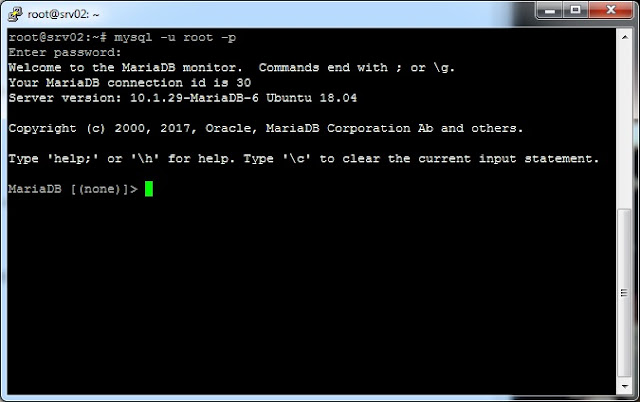
Demikian kira-kira artikel Cara Install Nginx, MariaDB & PHP 7.2 di Ubuntu 18.04 ini saya buat. Semoga bermafaat untuk kita semua. Silahkan Share Jika sobat merasa postingan ini bermanfaat. Sekian & Terimakasih Salam.
Artikel Selanjutnya : Cara Install Nginx, MariaDB & PHP 7.2 di Ubuntu 18.04


Assalamualaikum
BalasHapusSalam kenal sebelumnya.
Saya sudah mengikuti tutorial diatas dan semuanya berjalan dengan lancar. Walau pada settingan sites available ada sedikit error tapi semuanya sudah oke.
Yang saya ingin tanyakan setelah semuanya sudah terinstall apa langkah selanjutnya untuk install wordpress? apakah harus intall DNS dulu?
Terima kasih sebelumnya, salam
Andi Zulkifli
Anda menginstal WordPress di direktori default /var/www/html/ Untuk info lengkapnya bisa https://www.heyapakabar.com/instal-wordpress-dengan-lemp-di-vps-ubuntu-18-04-terbaru/
Hapus